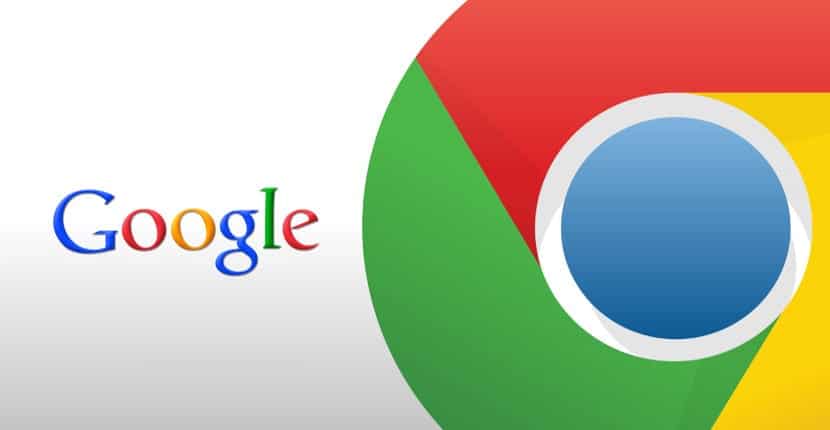
במאמר הבא אנו נסתכל על כיצד אנו יכולים להתקין את Google Chrome בקלות באובונטו 19.10. מכיוון שגרסה זו של אובונטו פורסמה זה עתה, ברור כי משתמשים רבים נרגשים להתקין אותה. למרות שרוב הפצות Gnu / Linux שלמות מאוד מההתחלה, נכון שתמיד תוכלו להתאים אישית יותר. במובן זה, אחד היישומים הנפוצים ביותר הוא דפדפן האינטרנט. וזה ברור מאליו, כי בשולחן העבודה הגלישה באינטרנט היא חיונית.
יתר על כן, אובונטו 19.10 מגיע עם Firefox מותקן כברירת מחדל זהו דפדפן האינטרנט הטוב ביותר עבורי, אך מובן שמשתמשים רבים זקוקים או רוצים שיהיה להם Google Chrome. בין אם בגלל שאתה מפתח ואתה צריך לדעת איך יישומי אינטרנט נראים בדפדפנים שונים, או בגלל שאתה פשוט אוהב את זה.
כפי שכולם חייבים לדעת היום, גוגל כרום הוא הדפדפן הרשמי של גוגל זמין כמעט לכל הפלטפורמות. מ- Windows ל- אנדרואיד ומ- macOS כמעט לכל הפצות GNU / Linux. במובן זה, זה הגיוני שאנשים רבים אוהבים את הדפדפן הזה, שהוא אולי הפופולרי ביותר. אז בשורות הבאות אנו הולכים לראות כמה דרכים להתקין אותו באובונטו 19.10.
התקן את Google Chrome באובונטו 19.10

משורת הפקודה
כדי להתחיל נצטרך לפתוח חלון מסוף מתפריט היישומים או על ידי לחיצה על צירוף המקשים Ctrl + Alt + T. לאחר הפתיחה נכתוב בו את הפקודה הבאה, איתה נלך ליצור קובץ מקור לדפדפן Google Chrome.
sudo vim /etc/apt/sources.list.d/google-chrome.list
כדי ליצור קובץ זה, אני אשתמש בעורך ה- vim, למרות שניתן להשתמש בכל אחד אחר, זאת הבחירה של כל משתמש. זהו עורך טקסט לשורת הפקודה, שיאפשר לנו לערוך קבצי טקסט במסוף.
עכשיו אנחנו הולכים העתק את השורה הבאה והדבק אותה בקובץ google-chrome.list שזה עתה פתחנו:
deb [arch=amd64] http://dl.google.com/linux/chrome/deb/ stable main
לאחר הדבקת הקו, עליכם פשוט לשמור את הקובץ ולצאת למסוף שוב. לאחר מכן, נצטרך להפעיל את הפקודה הבאה ל- הורד את מפתח החתימה של גוגל:
wget https://dl.google.com/linux/linux_signing_key.pub
אנו ממשיכים להשתמש ב- apt-key כדי להוסיף את החתימה למחזיק המפתחות שלנו. זה יאפשר למנהל החבילות לאמת את תקינות חבילת ה- .deb של Google Chrome. לשם כך, באותו מסוף אנו כותבים:
sudo apt-key add linux_signing_key.pub
אחרי זה, אנחנו נעשה עדכן את רשימת החבילות והתקן גרסה יציבה של Google Chrome. נשיג זאת באמצעות התסריט הבא:
sudo apt update && sudo apt install google-chrome-stable
כדי התחל דפדפן כרוםאם נבחר בגרסה היציבה, מהטרמינל (Ctrl + Alt + T) נצטרך לבצע רק:
google-chrome-stable
נוכל גם להפעיל אותו על ידי חיפוש אחר משגר דפדפן האינטרנט.
מוריד את חבילת .deb
אפשרות נוספת להתקנה תהיה ראשונה, בקר באתר מגוגל כרום להורדת חבילת .deb הדרושה להתקנתה באובונטו 19.10.
ברגע שאתה נמצא בו, אתה פשוט צריך לחץ על הכפתור הכחול 'הורד את Chrome" שניתן לראות בתפיסה הקודמת. זה יראה לנו מסך חדש.
עכשיו אנחנו רק נצטרך בחר באפשרות חבילת .DEB התואמת לדביאן, אובונטו ונגזרות כגון Linux Mint או אחרים. לאחר לחיצה על «קבל והתקן»חלון חדש כמו זה למטה ייפתח. בה נוכל לבחור באפשרות "שמור את הקובץ".
לאחר סיום ההורדה, אנו הולכים לפתוח את הטרמינל (Ctrl + Alt + T) ולעבור לתיקיה הורדות להתקין סוף סוף את החבילה.
cd Descargas sudo dpkg -i google-chrome-stable_current_amd64.deb
לאחר ההתקנה, אנו יכולים להפעיל דפדפן אינטרנט זה מהתפריט הראשי.
לאחר תחילת העבודה נוכל לבחור אם אנו רוצים ש- Google Chrome יהיה דפדפן ברירת המחדל שלנו ואם אנו רוצים לשלוח סטטיסטיקות אודות שגיאות ל- Google באופן אוטומטי.
התקן ונהל פטורים של Gnome מהדפדפן
מכיוון שבאובונטו יש סביבת שולחן העבודה של Gnome Shell כברירת מחדל, היא תציע לנו אפשרות להיות מסוגלת לשפר את חוויית המשתמש שלנו ולהרחיב את הפונקציות שלה בעזרת הרחבות. נוכל להוריד, להתקין ולנהל אותם מכלי Gnome Tweaks או מדפדפן האינטרנט.
כדי שנוכל לעשות זאת עם Chrome שלנו, נצטרך לעשות זאת התקן גם את המחבר כדי להתקין את התוספים במערכת מהדפדפן. כדי להשיג את המחבר הזה, נצטרך רק לפתוח מיון (Ctrl + Alt + T) ולכתוב בו:
sudo apt install chrome-gnome-shell
לאחר סיום ההתקנה, נותר רק להמשיך לאחר מכן קישור עם הדפדפן. פעם אחת באינטרנט, יש רק לחץ על הקטע שנותן לנו אפשרות להתקין את התוסף הדרוש.

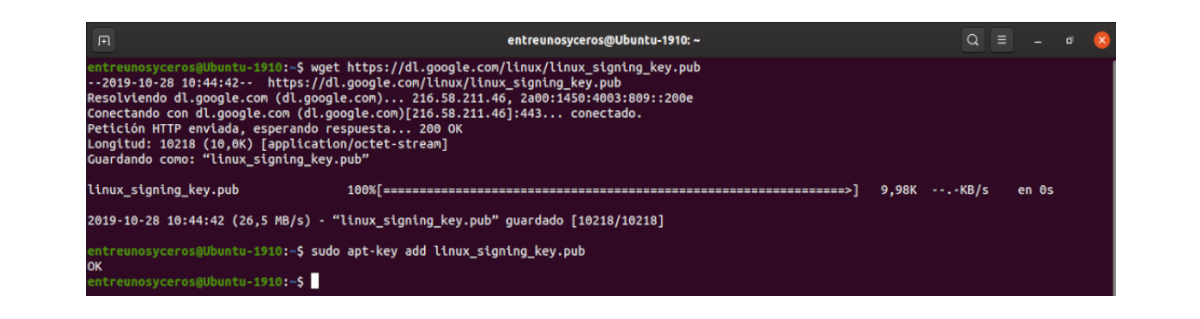

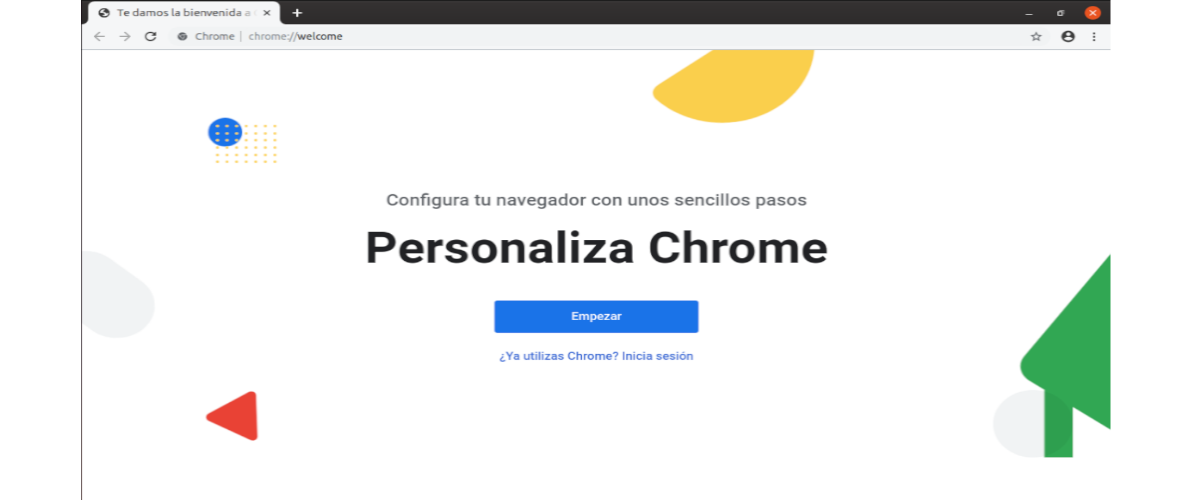

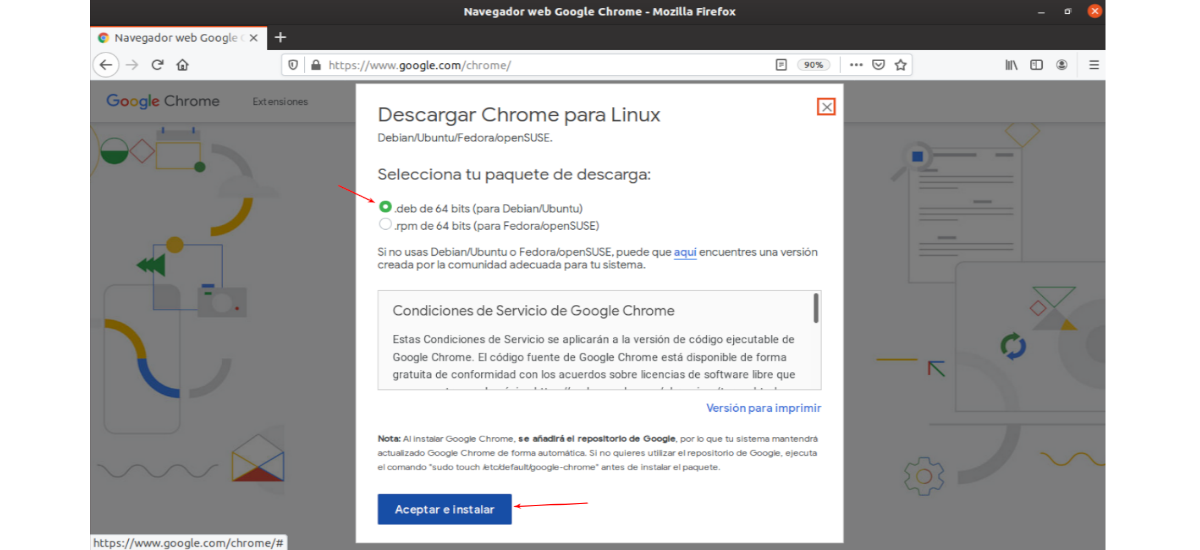
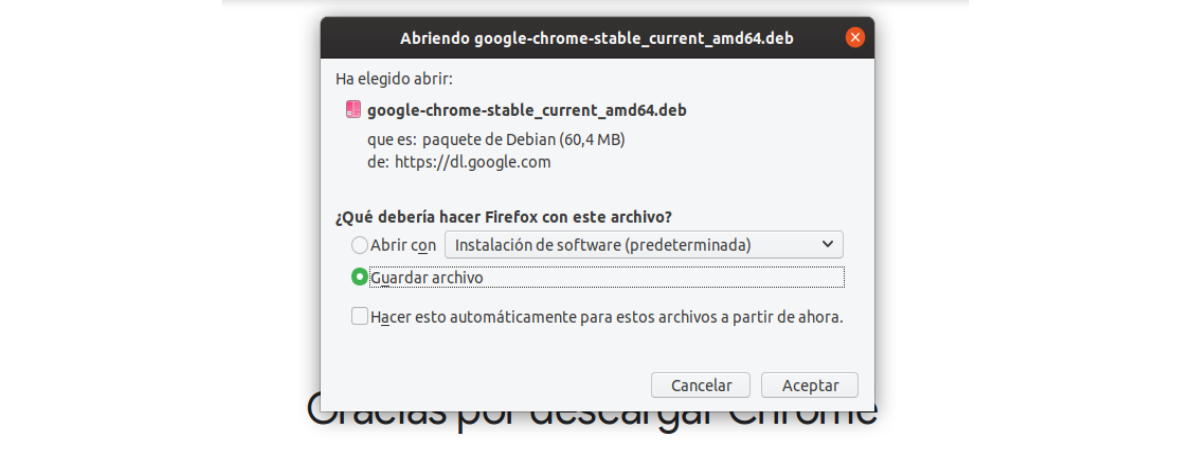
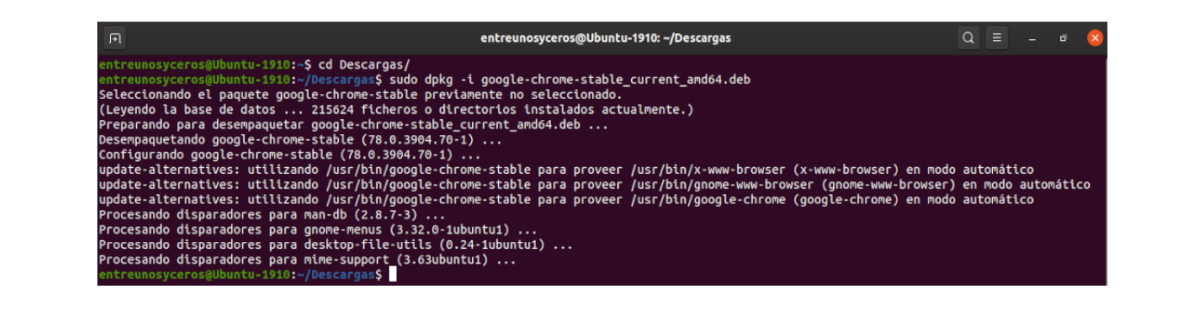

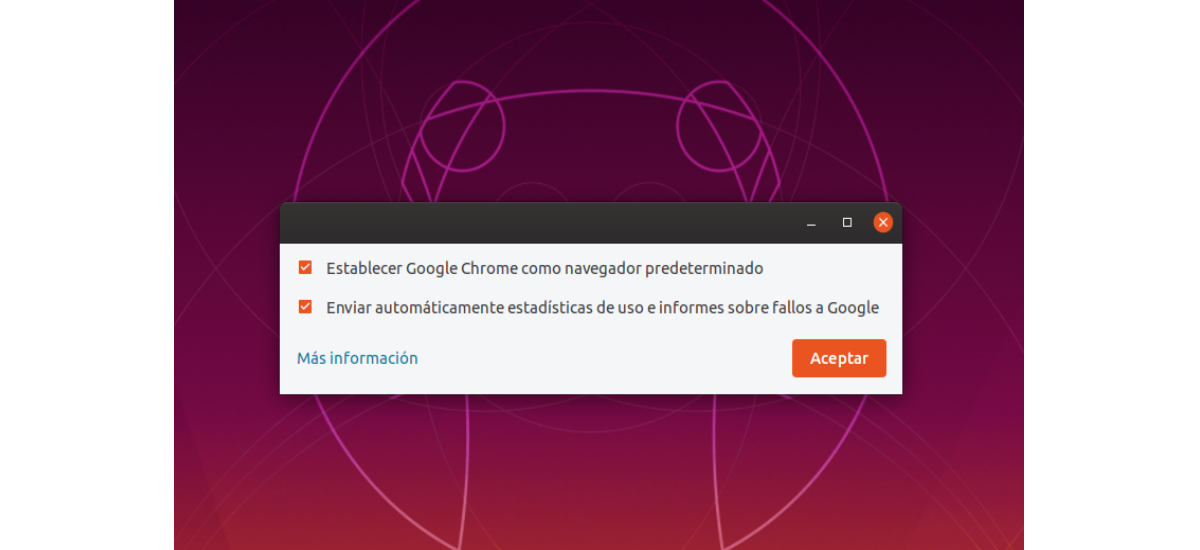
טוב.
אני מבין ששיטת ההתקנה הראשונה מתקנת גם עדכונים עתידיים של Google Chrome מכיוון שהתווספה לרשימת המקורות. השיטה השנייה, הורדת קובץ ה- .deb, האם נצטרך לעדכן כל גרסה באופן ידני על ידי הורדת קובץ ה- .deb המתאים?
סולח.
שכחתי להודות לך על המאמר והתשובה שלך.
שלום. האמת היא שבכל פעם שהתקנתי את Chrome, עשיתי את זה מהמאגר. אבל לפי support.google.com ניתן לעדכן את הגרסה מהדפדפן עצמו. Salu2.